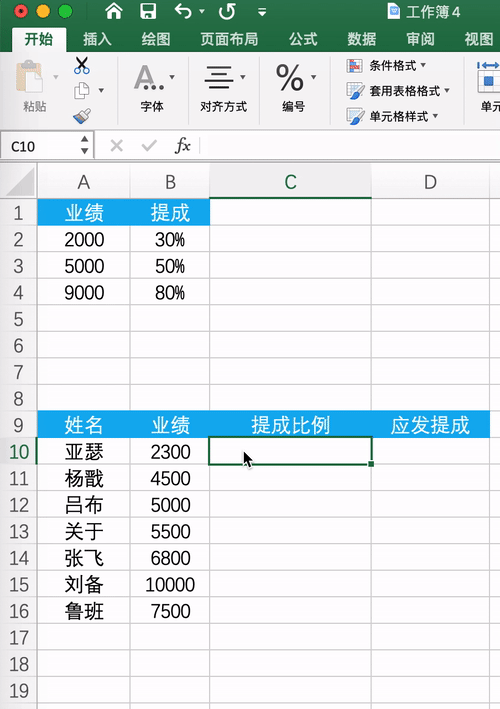1、在单元格输入【=LOOKUP(】

2、然后选择业绩数据,然后输入一个英文状态下的逗号

3、然后选择提成比例数据,然后按【F4】键进行绝对引用
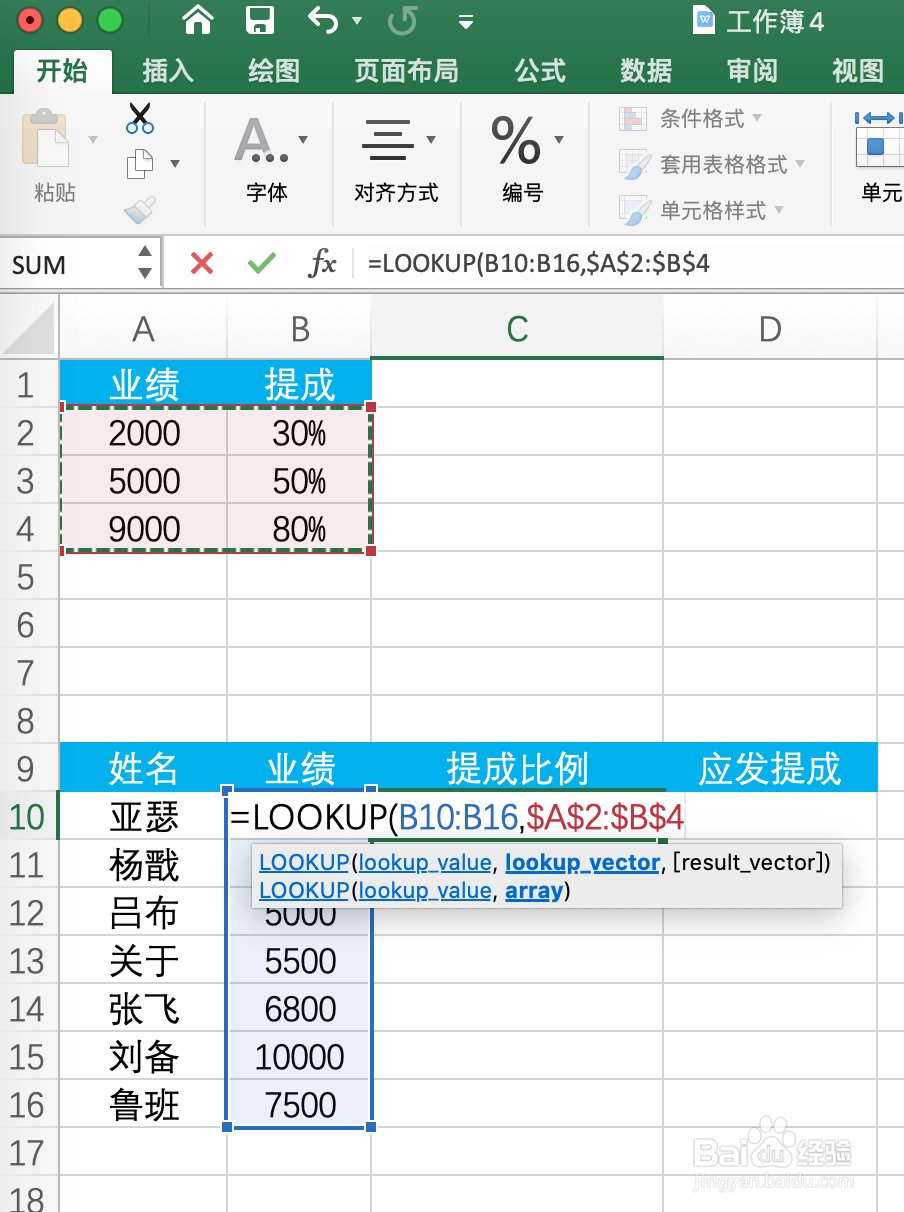
4、然后按回车键,提成比例就计算出来了
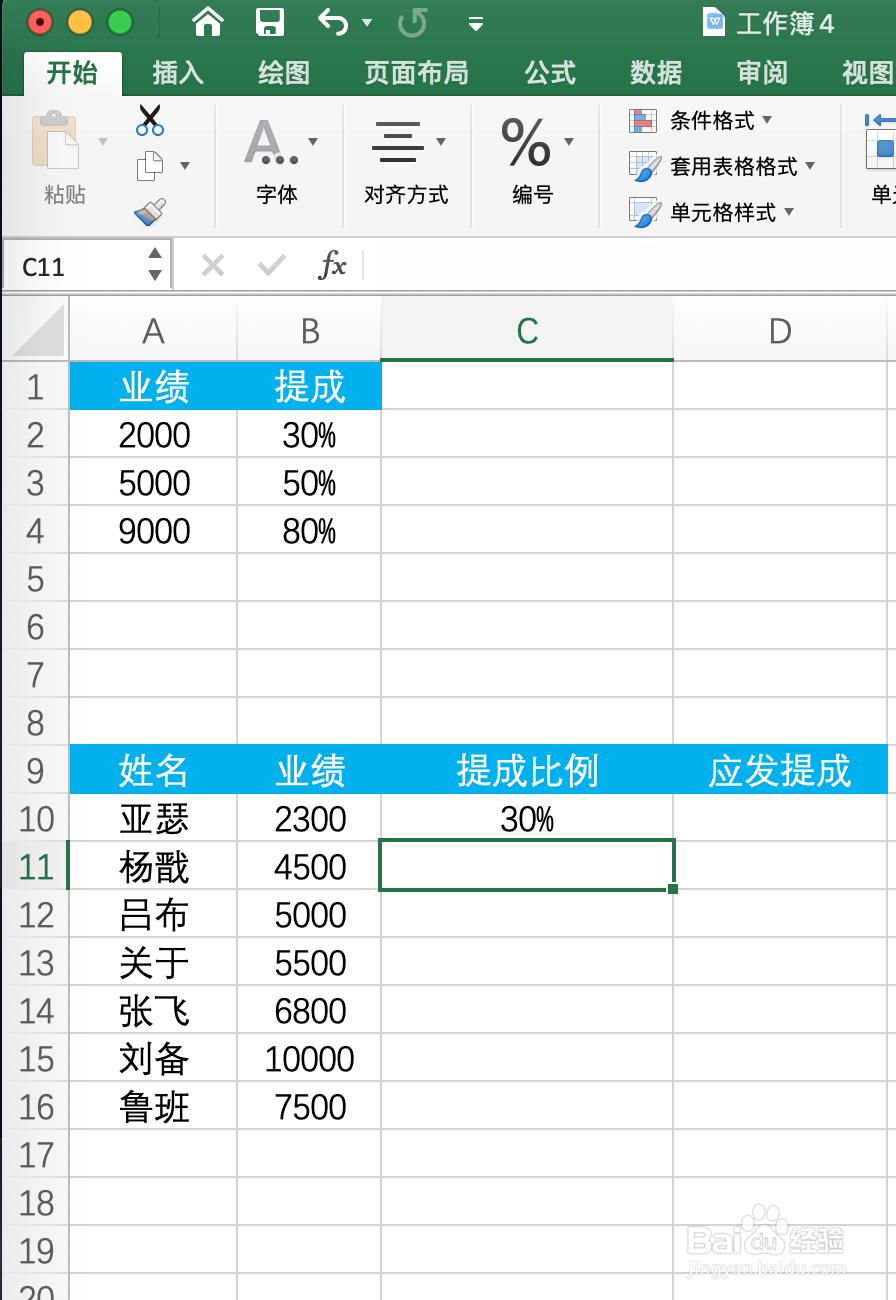
5、在单元格右下角双击,就能批量计算
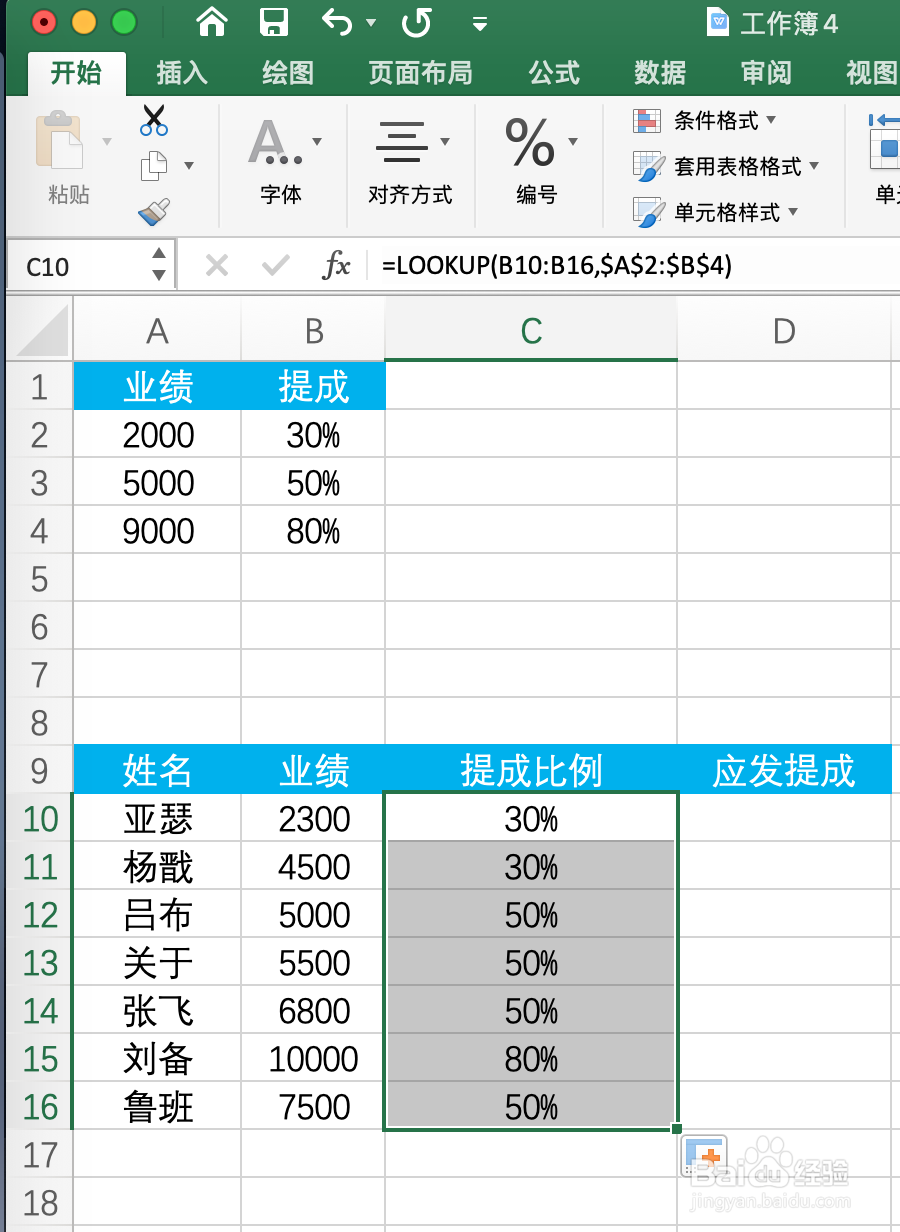
6、接着再单元格输入【=B10*C10】
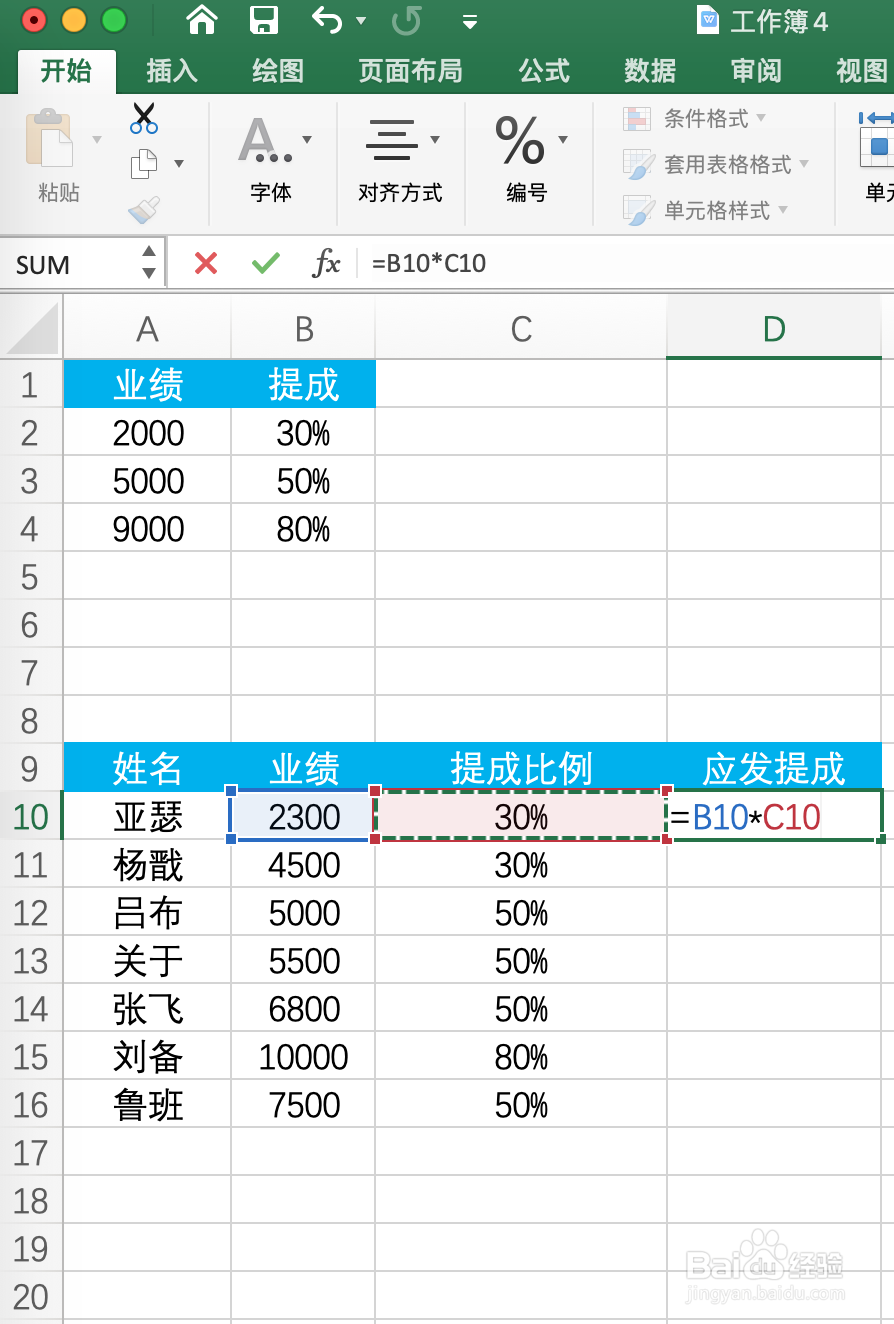
7、按回车键,应发提成就计算出来了

8、双击单元格右下角进行批量填充
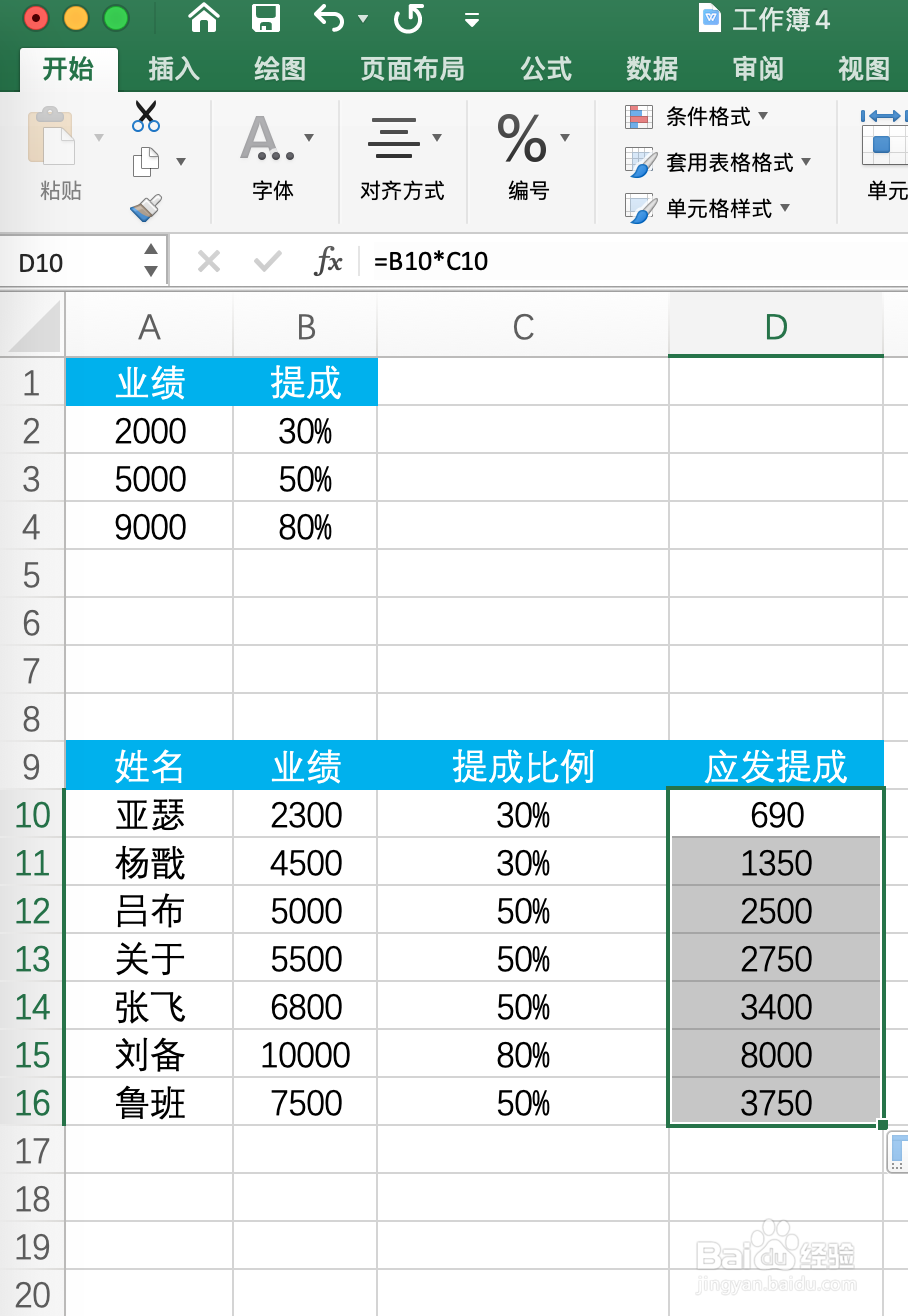
9、详细步骤如下
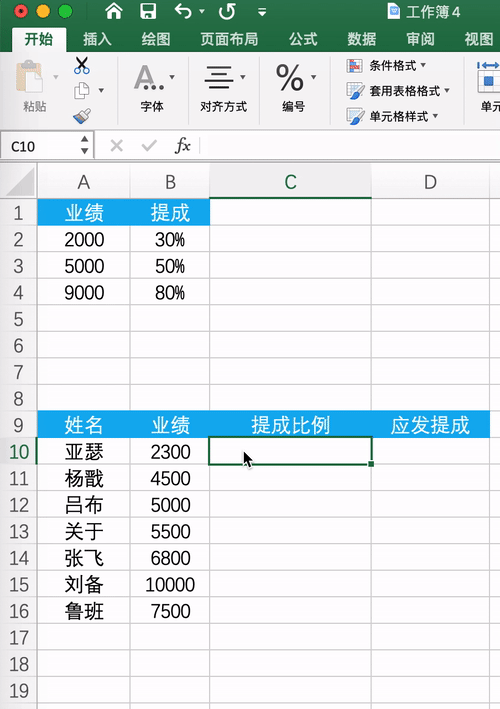
时间:2024-10-13 23:52:13
1、在单元格输入【=LOOKUP(】

2、然后选择业绩数据,然后输入一个英文状态下的逗号

3、然后选择提成比例数据,然后按【F4】键进行绝对引用
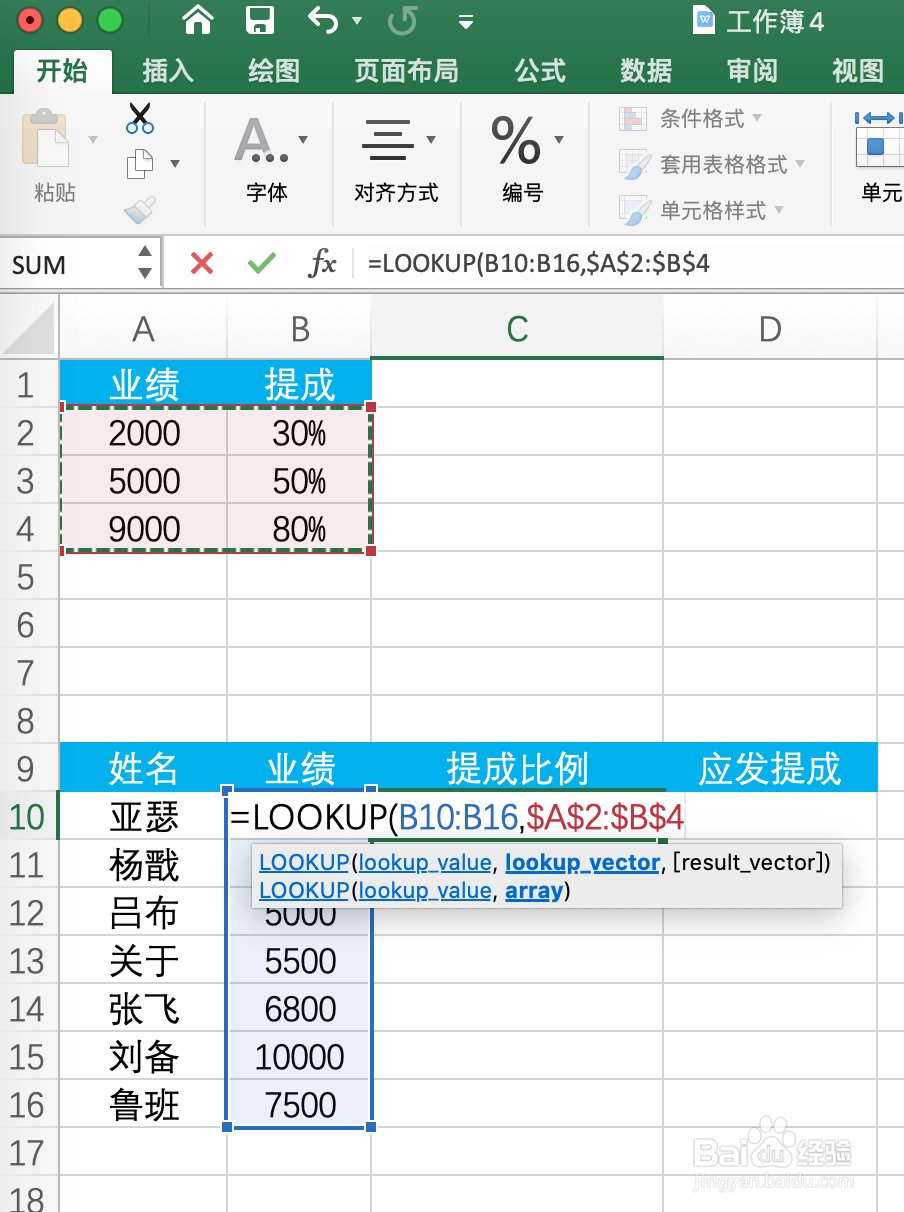
4、然后按回车键,提成比例就计算出来了
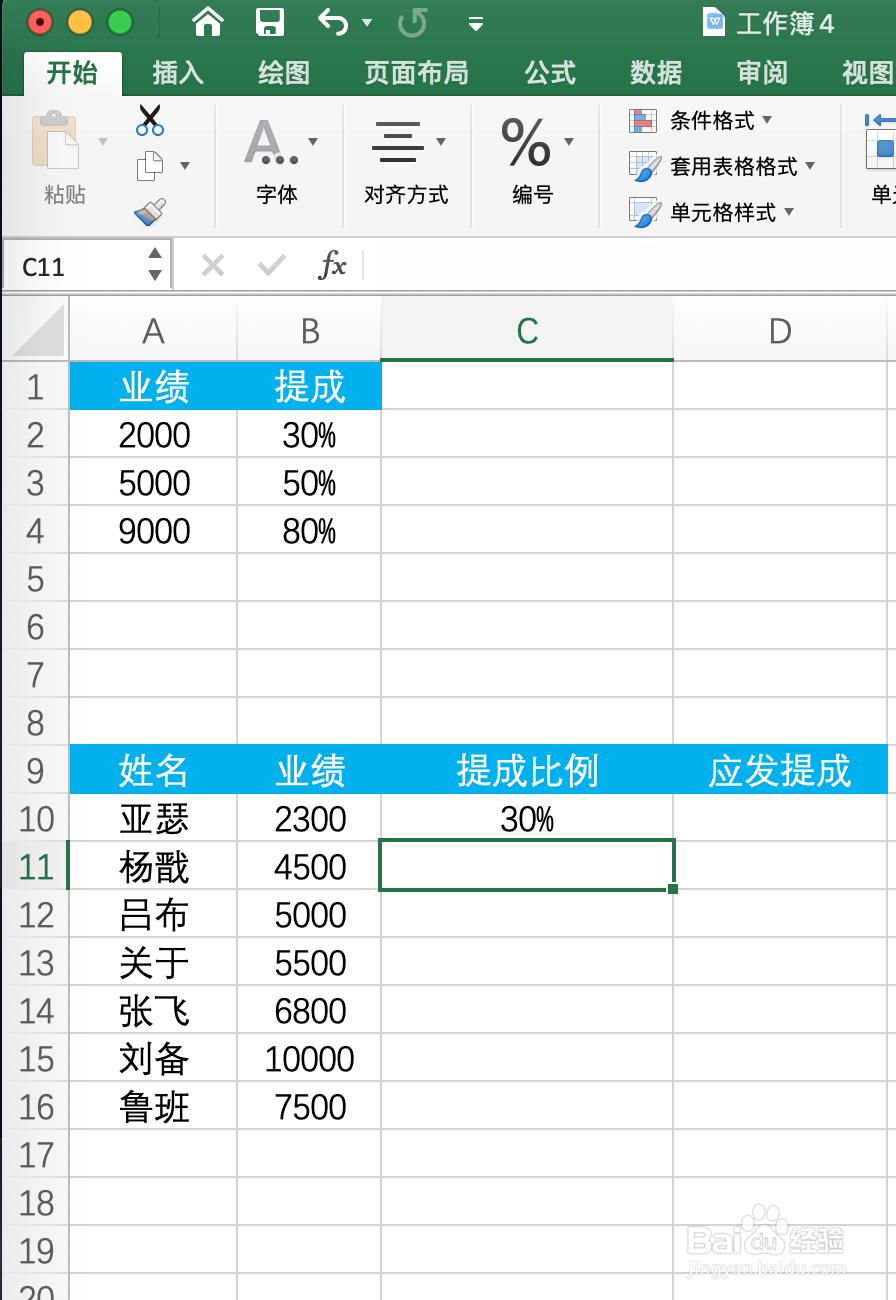
5、在单元格右下角双击,就能批量计算
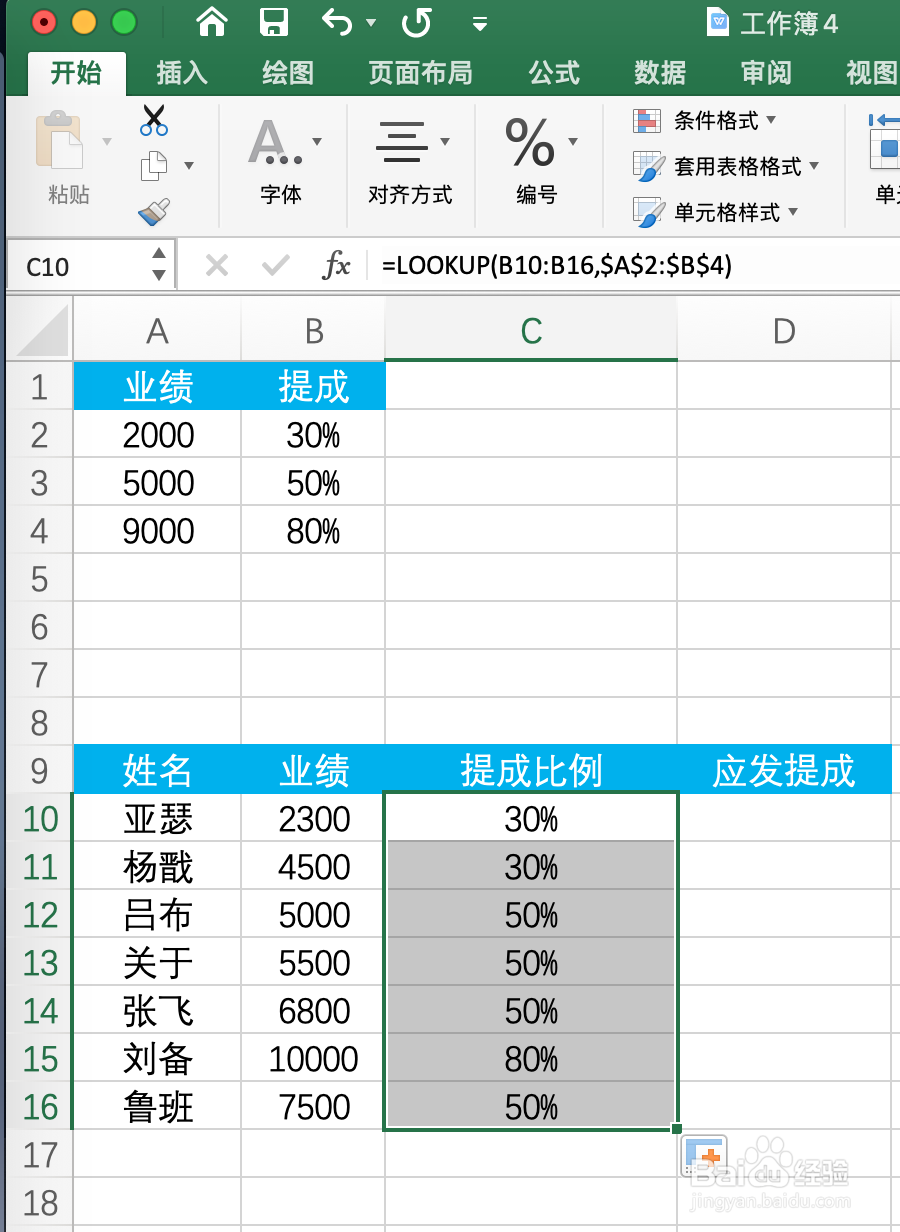
6、接着再单元格输入【=B10*C10】
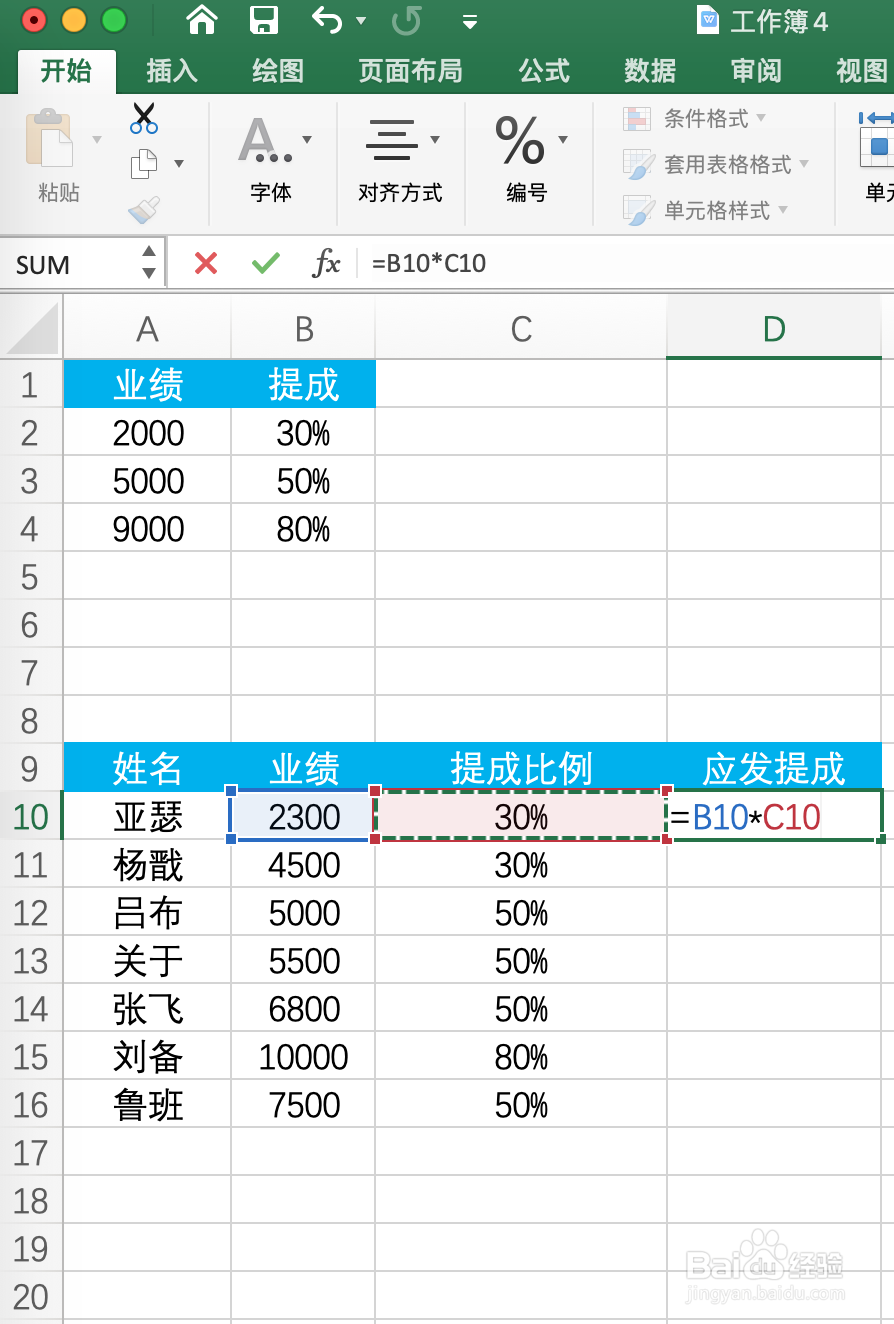
7、按回车键,应发提成就计算出来了

8、双击单元格右下角进行批量填充
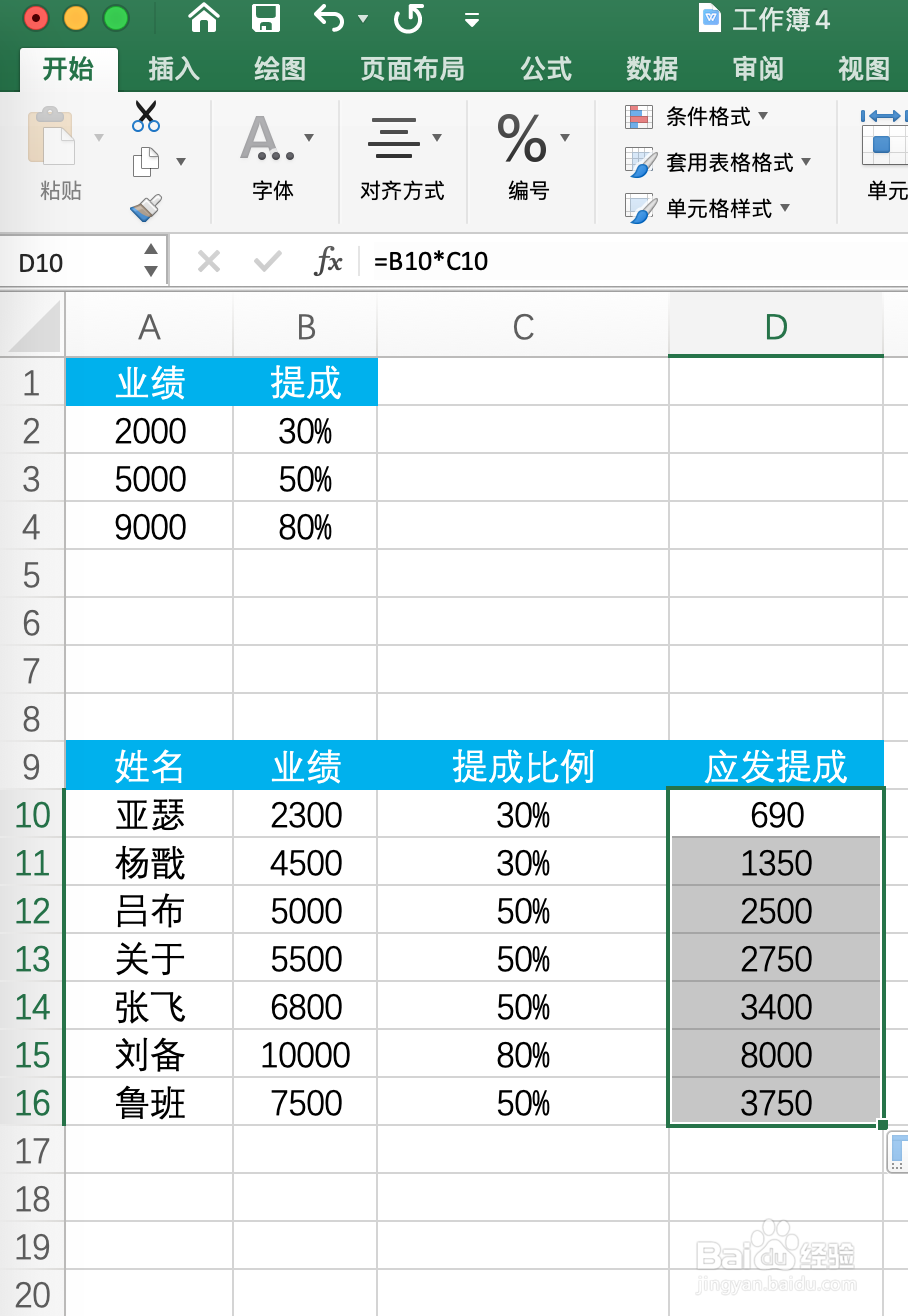
9、详细步骤如下